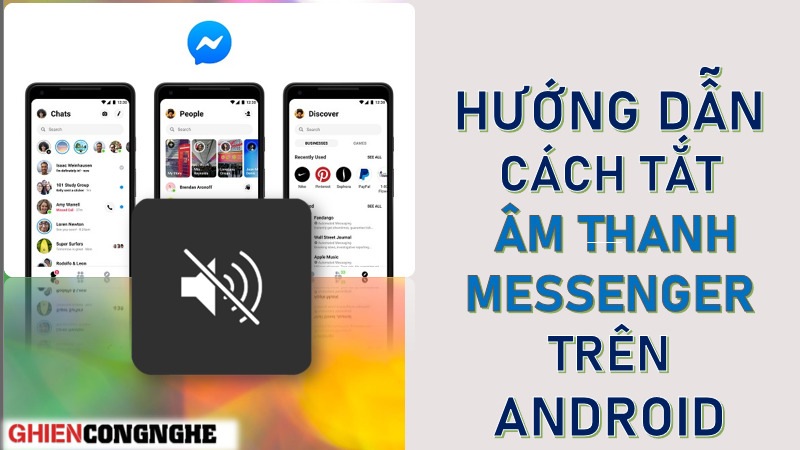Table of Contents

Smartphone là một trong những thiết bị chúng ta sử dụng thường xuyên nhất để lên mạng vì nó tiện lợi và WiFi hiện tại đã rất phổ biến, đi đâu cũng dùng mạng được. Tuy nhiên, không phải lúc nào sử dụng WiFi trên điện thoại cũng trơn tru. Nếu bạn gặp hiện tượng mạng chậm, đơ, lag thì ngay sau đây GhienCongNghe gợi ý một số cách làm WiFi mạnh hơn cho điện thoại giúp tăng tốc độ xem YouTube hay lướt Facebook mượt mà hơn.
Cách làm WiFi mạnh hơn
Kiểm tra cập nhật phần mềm
Hãy đảm bảo cả hệ điều hành điện thoại và bộ định tuyến (router) của bạn đã được cập nhật mới nhất. Các bộ định tuyến mới ra thường có app đi kèm để bạn dễ dàng lựa chọn và cập nhật ở phần cài đặt.
Loại bỏ yếu tố gây nhiễu
Ốp điện thoại quá dày hoặc chứa thành phần kim loại có thể chặn ăng-ten điện thoại. Thường thì nó không gây sự khác biệt đáng kể, nhưng nếu tín hiệu Wi-Fi đã yếu sẵn thì ốp điện thoại có thể làm mất tín hiệu luôn.

Nâng cấp thiết bị Router WiFi mới
Nếu đã thử mọi cách làm WiFi mạnh hơn cho điện thoại mà vẫn không hiệu quả thì bạn nên cân nhắc mua router mới. Kể cả trước đấy router của bạn dùng tốt, nhưng nếu có thêm nhiều yếu tố gây nhiễu trong nhà thì bạn sẽ cần một router mới khỏe hơn.
Sử dụng bộ kích sóng WiFi
Bộ kích sóng WiFi là một thiết bị thu WiFi từ nguồn rồi phát lại ở khoảng cách xa hơn, giúp ổn định tốc độ WiFi trong khi sử dụng, đây là một cách làm WiFi mạnh hơn cho điện thoại tốn chi phí nhưng có tác dụng lâu dài. Bạn có thể tìm mua một bộ kích sóng Xiaomi tầm giá khoảng 250.000 đồng, hoặc bộ kích sóng Totolink giá từ 200.000 đến 500.000 đồng.

Cách làm WiFi mạnh hơn cho điện thoại iPhone
Kết nối với WiFi băng tần 5Ghz
Hầu hết thiết bị phát WiFi hiện đang dùng băng tần 5GHz vì nó ổn định và chất lượng tốt hơn băng tần 2.4GHz, iPhone 12 giờ đây có thể tận dụng băng tần này.
Để kết nối băng tần 5GHz trên iPhone 12, bạn vào mục Cài đặt rồi chọn Điểm phát WiFi. Ở đây, bạn sẽ tìm thấy mục Maximize Compatibility. Sau khi bật tính năng này, điện thoại của bạn sẽ kết nối được với băng tần 5GHz và tự động chuyển đổi sang băng tần 2.4GHz nếu không được hỗ trợ 5GHz.
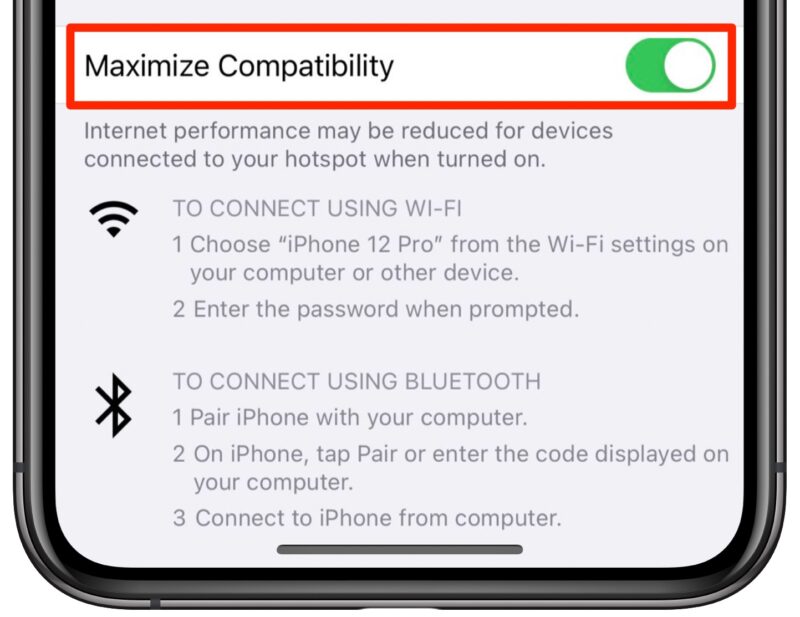
Đặt lại cài đặt mạng
Cài đặt lại mạng là một trong những cách làm WiFi mạnh hơn cho điện thoại hiệu quả và dễ thực hiện. Để cài đặt lại thiết lập mạng trên iPhone, bạn cần đi tới phần Cài đặt, mở mục WiFi rồi chọn Kết nối với WiFi cần tăng tốc.
Tiếp theo, nhấn vào chữ “i” bên cạnh, chọn Định cấu hình DNS rồi nhấn Thủ công. Sau đó, bạn có thể thay địa chỉ DNS, ví dụ như Google (8.8.8.8 hoặc 8.8.4.4) hoặc OpenDNS (208.67.222.222 hay 208.67.220.220). Để hoàn thiện việc cài đặt, bạn khởi động lại WiFi trên điện thoại.
Cập nhật phần mềm iOS
Để cập nhật hệ điều hành, bạn đi tới phần Cài đặt, chọn Cài đặt chung rồi chọn Cập nhật phần mềm.
Khởi động lại iPhone
Đây là một trong những cách dễ nhất và nhanh nhất bạn có thể thử khi thấy WiFi trên điện thoại yếu.
- iPhone 7 hoặc model cũ hơn: Ấn và giữ nút nguồn đến khi màn hình hiện lệnh Trượt để tắt nguồn thì ấn và kéo nút trên màn hình sang bên phải.
- iPhone 8, 8 Plus: Đồng thời ấn nút nguồn và nút giảm âm lượng đến khi màn hình hiện lệnh tắt máy.
- iPhone X: Đồng thời ấn phím khóa và nút tăng âm lượng đến khi màn hình hiện lệnh tắt nguồn.
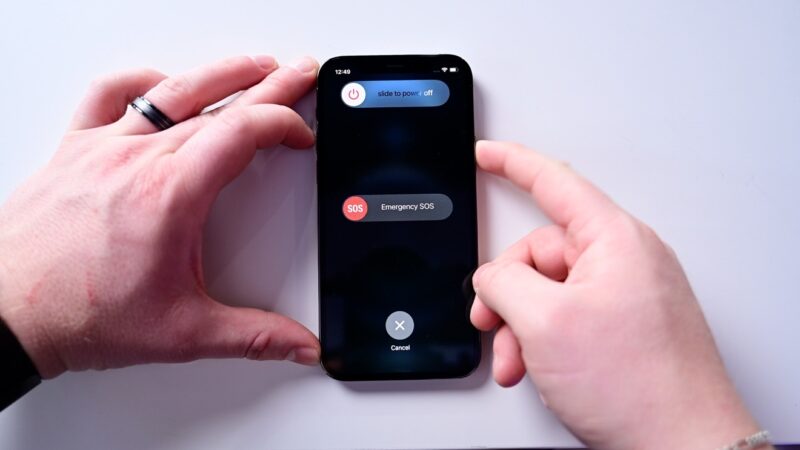
Tháo bỏ ốp lưng dày cộp có phủ lớp kim loại
Nếu ốp điện thoại của bạn quá dày hoặc có phủ kim loại, chứa thành phần kim loại thì hãy thử tháo ốp để cải thiện tín hiệu mạng nhé.
Cách làm WiFi mạnh hơn cho điện thoại Android
Tắt các ứng dụng VPN
Dù không có tác động trực tiếp, VPN vẫn góp phần làm chậm tốc độ mạng trên điện thoại của bạn. Do đó, nếu không bắt buộc thì tắt VPN là một cách làm WiFi mạnh hơn cho điện thoại khá hiệu quả.
Cập nhật phần mềm Android
Vì điện thoại chạy hệ điều hành Android rất đa dạng và mỗi hãng điện thoại lại điều chỉnh một chút nên cách cập nhật phần mềm ở điện Android cũng phân chia nhiều quy trình khác nhau. Tuy nhiên, bạn đều sẽ cần vào mục Cài đặt rồi tìm đến mục hệ thống, bạn sẽ thấy lựa chọn cập nhật hệ điều hành.
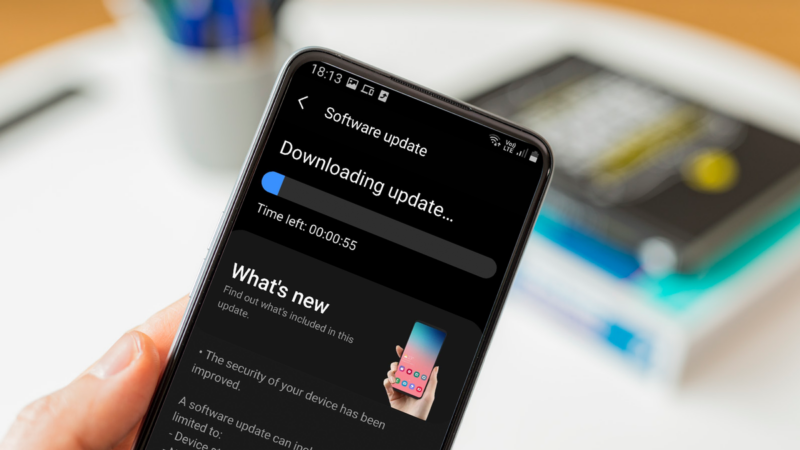
Khôi phục cài đặt gốc và xóa bỏ tất cả dữ liệu
Sau đây là hướng dẫn khôi phục cài đặt gốc và xóa tất cả dữ liệu ở một số dòng điện thoại phổ biến.
- Samsung: Đi tới Cài đặt rồi ấn vào Quản lý chung và lựa chọn Xóa > Khôi phục cài đặt gốc > Đặt lại thiết bị.
- Xiaomi: Mở Cài đặt > Giới thiệu điện thoại > Đặt lại dữ liệu gốc > Xóa tất cả dữ liệu.
- Nokia: Mở phần Cài đặt rồi chọn Hệ thống. Sau đó, mở Tùy chọn đặt lại và ấn chọn Xóa mọi dữ liệu.
GhienCongNghe hi vọng những cách làm WiFi mạnh hơn cho điện thoại được giới thiệu trong bài viết này đã giúp bạn có được trải nghiệm dùng mạng tốt hơn trên iPhone cũng như Android.
Xem thêm:
- Những Cách Tăng Tốc độ WiFi Từ Bí Kíp 3 đời Nhà Tôi Sẽ Giúp Bạn Thoát Cảnh Xem Phim Giật Lag
- Cách Kiểm Tra Ai đang Dùng WiFi Trộm Nhà Bạn
- Vì Sao Laptop Không Kết Nối được WiFi? Tham Khảo Ngay Cách Khắc Phục Nhanh Chóng Sau đây
Nếu bạn thấy bài viết về cách làm WiFi mạnh hơn cho điện thoại của GhienCongNghe hữu ích thì hãy Like và Share để chia sẻ mẹo hay cũng như ủng hộ đội ngũ biên tập sản xuất nhiều nội dung chất lượng nữa nhé.